Как сделать принтскрин на ноутбуке – «Как сделать скриншот на ноутбуке?» – Яндекс.Знатоки
Как сделать скриншот экрана на ноутбуке :: Снимок экрана на ноутбуке средствами Windows
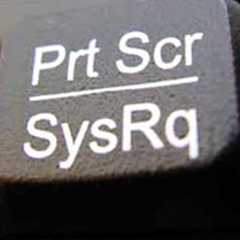 При работе с ноутбуком или персональным компьютером часто приходится иметь дело со скриншотами (принтскринами), когда нужно сохранить текущее содержимое экрана. Хоть задача сделать снимок экрана ноутбука и не является сложной, все же вопросы у начинающих пользователей возникают. Давайте подробно разберемся с тем как на ноутбуке сделать скриншот экрана.
При работе с ноутбуком или персональным компьютером часто приходится иметь дело со скриншотами (принтскринами), когда нужно сохранить текущее содержимое экрана. Хоть задача сделать снимок экрана ноутбука и не является сложной, все же вопросы у начинающих пользователей возникают. Давайте подробно разберемся с тем как на ноутбуке сделать скриншот экрана.
Выполнить эту задачу можно как с использованием стандартных функций ОС Windows, так и прибегая к помощи сторонних программ для создания снимков экрана. Мы рассмотрим первый способ, так как его вполне достаточно для повседневных задач.
Если Вам интересно как сделать скриншот экрана на ноутбуке с помощью стороннего программного обеспечения, то вы легко сможете найти в интернете много программ, принцип работы которых будет практически идентичен тому, который приведен ниже, за исключением доп. функций.
Используем «Prt Sc SysRq»
1.
Самый быстрый и простой способ сделать скрин экрана на ноутбуке – это нажать клавишу «Prt Sc SysRq» (находится в верхнем ряду клавиш возле F12), она также может быть подписана – «PrtScr SysRq». После нажатия клавиши, текущее изображение экрана попадет в оперативную память и его останется только сохранить.
2.
Для сохранения файла вам понадобится графический редактор. Проще всего для этого использовать стандартный редактор – Paint, но помимо этого, в этих целях можно применять и Диспетчер рисунков Microsoft Office, Photoshop и т.д.
После запуска редактора нужно вставить в него содержимое буфера обмена, в котором и находится наш снимок рабочего стола ноутбука. Это можно сделать, нажав сочетание клавиш «Ctrl» + «V» или с помощью кнопки «Вставить» в левом верхнем углу экрана (в операционной системе Windows).
Проделав это, Вы увидите, что вместо белого листа в редакторе появится скриншот экрана ноутбука, который вы сделали до этого.
Изображение, которые Вы вставили можно редактировать: добавлять текст, выделать отдельные области и вырезать их.
Для того чтоб сохранить скрин нажмите клавиши «Shift» «Ctrl» + «S» или выберете меню «Файл» -> «Сохранить как», назовите файл, выберете формат в котором он будет сохранен (лучше всего выбирать JPEG или PNG), укажите место для хранения и нажмите «Сохранить». На этом вопрос о том, как сделать скрин экрана на ноутбуке с помощью стандартных средств виндовс можно считать закрытым.
«Alt» + «Prt Sc SysRq»
Бывают ситуации, когда нужно отскринить не весь экран ноутбука, а только окно определенной программы. Для этого достаточно нажать сочетание клавиш «Alt» + «Prt Sc SysRq»и провести выше описанную процедуру сохранения.
Это может быть интересно:
tehno-bum.ru
Как сделать принтскрин на ноутбуке
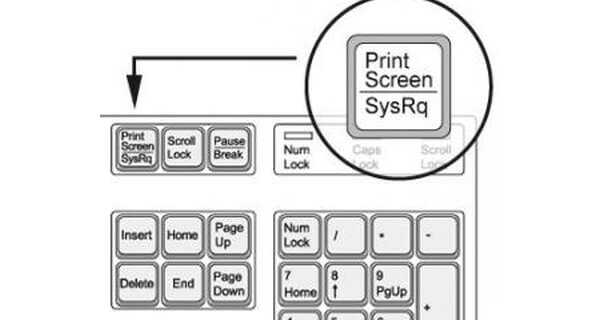
Имея дело с работой на ноутбуке, всем и каждому пользователю ПК периодически приходится пополнять свой лексикон новыми, не всегда понятными словами, которые связаны с выполнением той или иной компьютерной задачки. Однако если к таким забавным терминам, как «дистрибутив», «инсталляция», «разрешение экрана» практически все уже успели привыкнуть, любезно перенеся их из теории на практику, то с понятием «принскрин» и тем, как сделать его на ноутбуке, проблемы так и продолжают возникать. Наша инструкция работает с любой маркой ноутбука (Тошиба, HP, Леново, Самсунг, Asus, Сони Вайо и в других).
Незадача ли это? Навряд ли, учитывая, что для нее у нас в запасе сразу несколько эффективных решений! Но для начала немножко теории, вы же не против, правда?
Скриншот, принскрин и фото экрана: есть ли разница?
Помните, как в детстве нас просили найти отличия между двумя картинками? Так вот имея дело с понятиями «скриншот», «фото экрана» и «принтскрин» («принскрин»), заниматься этим нам не придется. Почему? Да потому что все эти термины отображают результат одного и того же процесса, а именно создания фотографии всего экрана ноутбука или отдельной его части с помощью «горячих клавиш» или специальных компьютерных программ. Уловили идею? Нет?
Ну вот допустим захотелось вам поделиться ярким моментом в какой-либо компьютерной игре, а любимый и незаменимый фотоаппарат, как сквозь землю провалился (хотя зачем он вам в этом случае, то же большой вопрос). Что делать в таком случае? Правильно! Воспользоваться теми же системными средствами Windows или специально установленными на компьютер программками, предназначенными для создания скриншотов. Благо, вариантов для выбора таких программных ресурсов у всех нас предостаточно! Это универсальная инструкция работает на Windows XP, 7, 8 и 10, просто попробуйте!
Способ № 1: Работаем «Ножницами»
Пожалуй, самый быстрый и простой способ создания принскринов на ноутбуке – это использование встроенной в Windows программки «Ножницы». Для справки: отыскать ее можно в меню «Пуск» в разделе «Стандартные» либо с помощью соответствующего запроса в поисковой строке «Пуска»:
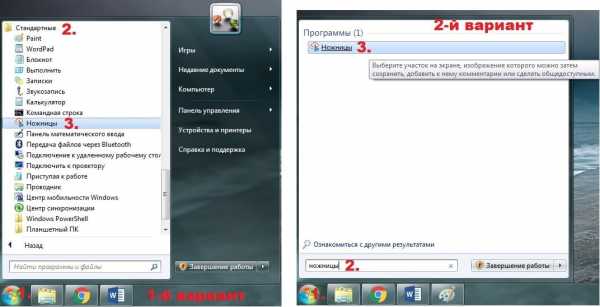
Нужно сказать, что выглядит программка достаточно простенько. К примеру, в Windows 7 она представлена в таком вот оформлении:
Между тем за лаконичным дизайном интерфейса утилиты скрываются весьма неординарные возможности. Так, с помощью «Ножниц» запросто можно создать скриншот всего экрана или отдельного активного окна, придав при этом готовому принтскрину желаемую форму – стандартную прямоугольную или любую другую по собственному усмотрению, а также отредактировав его на последующем этапе. В то же время поработав минуту с настройками в «Параметрах» программы, достаточно просто активировать функцию копирования фрагментов в буфер обмена или указания URL-адреса при работе с HTML:
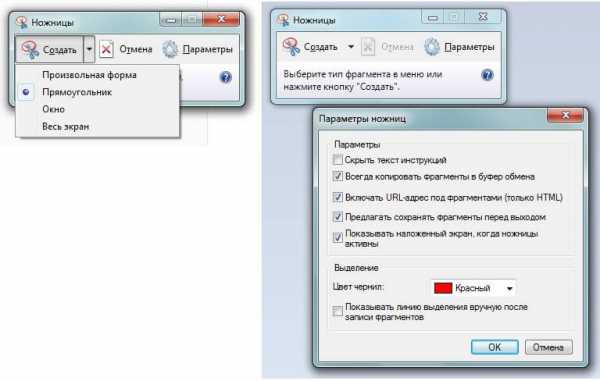
Собственно, дабы сделать с помощью «Ножниц» скриншот на ноутбуке достаточно нажать после запуска такой программки кнопку «Создать» и выделить, придерживаясь границ появившейся рамки, необходимый фрагмент экрана. После того как это будет сделано, выделенный участок экрана монитора отобразится в окошке утилиты:
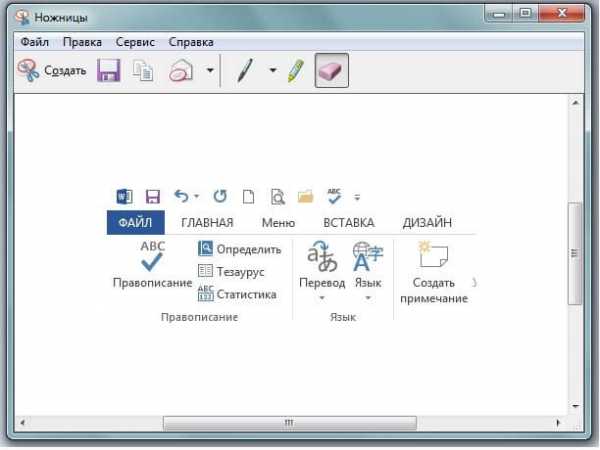
При желании тут же в программке можно добавить к готовому скриншоту надпись или графический рисунок. Для этого достаточно обратиться к функциям «Маркер» или «Перо»:
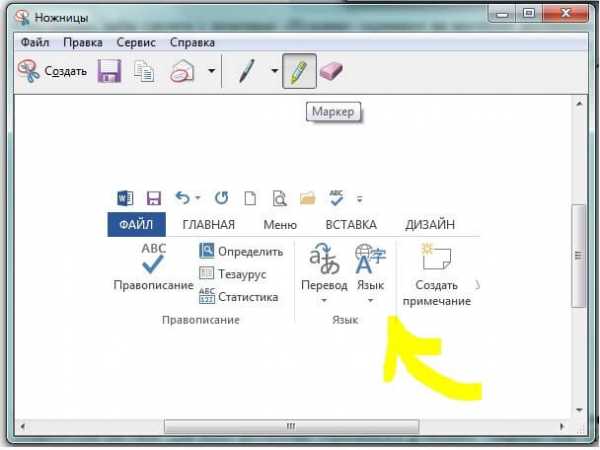
Что же касается возможности сохранения созданного с помощью «Ножниц» принтскрина в памяти ноутбука, то здесь, скажем прямо, раздолье для пользователей. Почему так? Пожалуй, потому, что после нажатия Ctrl+S, соответствующего выполнению функции «Сохранить как», программка не только предложит нам выбрать место хранения снимка, но и обеспечит нас возможностью определить для него подходящий формат (тип файла). Весьма удобно, не так ли?
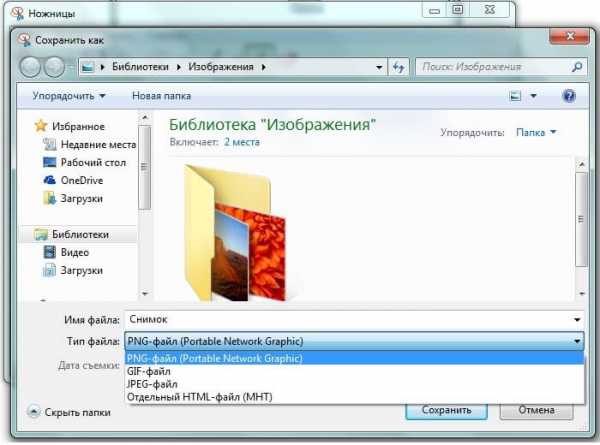
Ну и напоследок нужно сказать, что полученный в программке «Ножницы» принтскрин автоматически можно отправить по электронной почте, кликнув в ней соответствующую кнопку. Правда, в этом случае на компьютере должен быть заранее установлен и подключен Microsoft Outlook. Но это, скажем, совсем другая история.
Способ № 2: Используем «горячие клавиши»
Еще один весьма распространенный вариант создания скриншотов на ноутбуке связан с использованием так называемых «горячих клавиш», размещенных на клавиатуре. Каких именно? Где принтскрин на ноутбуке? В первую очередь, кнопки PrtSc (встречаются также названия PrintScreen, Prt Scr) или комбинации PrtSc+Fn (если они отмечены на клавиатуре одним цветом):
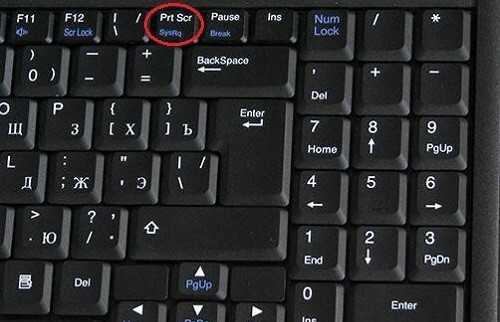
Отметим, что с их помощью достаточно просто будет «сфотографировать» весь экран монитора полностью:
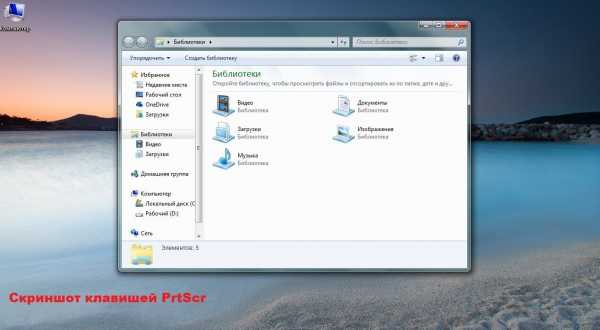
В то же время нуждаясь в том, чтобы сделать скриншот отдельного (активного) окошка, такую комбинацию клавиш придется заменить на сочетание Alt
www.burn-soft.ru
Как сделать принтскрин на ноутбуке?

Всем здрасте! В этой статье я расскажу как сделать принтскрин на ноутбуке. Вот совсем недавно печатал статью о том как сделать принтскрин страницы, а сегодня решил написать статейку и для ноутбука) Вы, наверное, уже слышали такое словосочетание: как сделать принтскрин на ноутбуке. Но пока не знаете как именно это работает.
Сегодня об этом мы и поговорим. А для начала разберемся, что же такое «скриншот». Это сиюминутное изображение экрана монитора в текущий момент. То есть скриншот – это своеобразное фото экрана здесь и сейчас.
Обыкновенному пользователю компьютера или ноутбука не всегда понятны замудрённые компьютерные термины и фразы, если учесть ещё и тот факт, что с каждым днем этих слоганов становится всё больше и больше. И непонятными они будут до тех пор, пока не столкнешься с ними лично или не прочитаешь о них где-нибудь в Википедии.
Сделав его, вы сможете показать собеседнику изображение на мониторе, которое в данный момент видите сами. Даже если сфотографировать монитор обыкновенным цифровиком или камерой на телефоне, это тоже будет считаться скриншотом. Однако всё намного проще, и сделать скриншот можно нажатием одной лишь клавиши. Но об этом чуть позже. Можете сначала прочитать статью о том почему не определяется флешка.
Зачем вообще нужны скриншоты?
Это очень удобно и может быть полезным в различных ситуациях. Вы и сами не раз сталкивались со своеобразными изображениями монитора в Интернете. Это отличное подспорье при обучении персонала какой-либо программе. Используя скриншот, можно выслать подтверждение о перечислении денег с электронного кошелька или показать специалисту ошибку в программе, что позволит ему намного быстрее разобраться в ситуации и исправить неполадку.
Также скриншоты используют в качестве отчета о проделанной работе или просто для того, что поделится с другом интересным изображением. На самом деле, вариантов множество, главное, что эта «штука» очень удобна. Читаем дальше и не останавливаемся, а так же не забываем прочитать статью о том почему не воспроизводится музыка вконтакте.
httpv://www.youtube.com/watch?v=cPunTQPHrHo
Как сделать принтскрин на ноутбуке одной клавишей?
Посмотрите внимательно на свою клавиатуру и найдите в верхнем ряду справа клавишу PrtSc (PrintScreen). Это и есть та самая заветная кнопка с помощью которой вы узнаете как сделать принтскрин на ноутбуке. Нажав её, изображение помещается в буфер обмена (как при обычном копировании) и доступно для вставки в любую программу. К примеру, в обычный текстовый редактор Word, блокнот или графический редактор Paint.
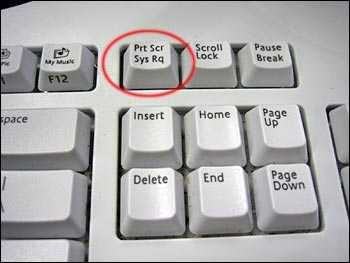
Последний способен сохранить скриншот как отдельное изображение, а также позволяет производить с ним какие-либо коррективы. Например, выделить интересующий вас объект, что-либо вычеркнуть или подчеркнуть. Итак, чтобы поработать в программе Paint, необходимо после нажатия клавиши PrtSc открыть графический редактор Paint и нажать кнопку «Вставить». Далее вносите необходимые коррективы.

После обработки изображения скриншот необходимо сохранить. Делается это обычным способом: Файл — Сохранить как. Затем выбираете место сохранения и указываете название скриншота. Вот и всё. Ваш скриншот сохранен и готов для дальнейшего использования.
И ещё хотелось бы обратить ваше внимание на один нюанс. При нажатии клавиши PrtSc (PrintScreen) скриншот будет иметь полное изображение экрана со всеми открытыми вкладками и свернутыми на панели задач окнами. А это, согласитесь, не всегда бывает безопасным. Если это для вас важно, тогда используйте сочетание клавиш Alt + PrtSc либо Fn+PrtSc (в зависимости от модели ноутбука), тогда на скриншоте отобразится только активное окно.
Сегодня вы узнали: как сделать принтскрин на ноутбуке. Надеюсь, информация для вас была полезной и понятной. Сейчас в сети множество программ для создания скринов и каждая из них имеет свои преимущества и недостатки. Если у вас остались вопросы — задавайте их в комментариях) Ну и на последок читаем как узнать какая видеокарта стоит у вас. Всем добра!
С Ув. Евгений Крыжановский
bezwindowsa.ru
Как на ноутбуке сделать ПринтСкрин (PrntScr)
Всем привет! В сегодняшней заметке я расскажу Вам как на ноутбуке сделать принтскрин. Думаю все мы слышали, мне нужно сделать на ноутбуке принтскрин, но не факт, что вы понимали о чем идет речь… данная статья и пишется для таких моментов — чтобы закрыть пробелы в познаниях казалось бы элементарных вещах.

Для начала давайте с вами разберемся, что же это такое «принтскрин на ноутбуке»? — тут все довольно просто… Думаю всем известно что такое скриншот, так вот — он выполняется средствами Windows нажатием кнопки PrntScreen или по русски принтскрин, именно отсюда и пошло это забавное выражение… Как на ноутбуке сделать ПринтСкрин, ну или как сделать скриншот на экране ноутбука, тут уже кому как больше нравится — это равнозначные выражения.
Зачем же нужен скриншот или принтскрин на ноутбуке? Тут полет фантазии неограничен. Первое что приходит в голову — это зафиксировать какие-нибудь настройки или ошибку, которая отображается на экране — ну не фотографировать экран ноутбука на телефон или не переписывать ручкой в тетрадку!
Я не буду использовать сторонние программы, поэтому для ответа на вопрос «как на ноутбуке сделать принтскрин» нам не придется ничего качать и устанавливать, все выполняется средствами самого Windows абсолютно любой редакции начиная от XP и заканчивая Windows 10
Как на ноутбуке сделать ПринтСкрин (Paint)
Быстрее всего скриншот экрана можно сделать скопировав изображение экрана в буфер обмена и вставить его в какой-нибудь графический редактор (ну в нашем случае мы будем использовать графический редактор Paint).
Для начала найдите кнопку PrntScr на клавиатуре ноутбука, обычно она где-то в правой стороне (кстати, не редкость на некоторых ноутбуках сдвоенные кнопки по типу регулировки громкости или увеличения яркости экрана — будьте внимательны, кнопка PrntScreen может быть выполнена точно так же и возможность ее нажатия только с функциональной клавишей Fn)
Как только вы нажали эту кнопку — вы уже сделали скриншот экрана и он поместился в буфер обмена, теперь только осталось его оттуда «выцарапать», для этого открываем редактор Paint и выбираем в меню «Вставить» (или просто нажимаем сочетание клавиш CTRL + V)
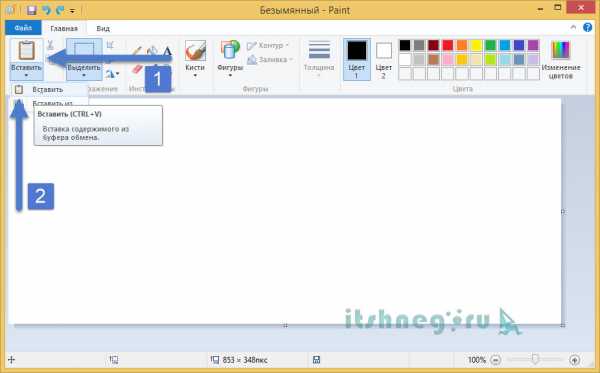 Изображение в редакторе — теперь нужно его куда-нибудь сохранить, тут все просто… жмем «Файл», «Сохранить как» и выбираем «Изображение в формате JPEG» — на мой взгляд это самый оптимальный формат.
Изображение в редакторе — теперь нужно его куда-нибудь сохранить, тут все просто… жмем «Файл», «Сохранить как» и выбираем «Изображение в формате JPEG» — на мой взгляд это самый оптимальный формат.
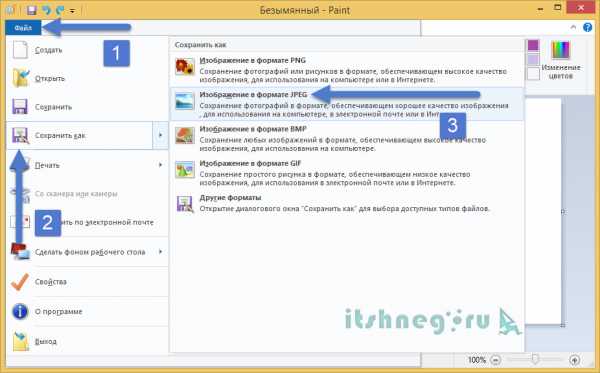 Далее нам надо будет просто выбрать куда сохранить скриншот и вуаля — все готово, можно его хоть распечатать, хоть отправить другу… или как я написать об этом заметку и поместить свои скриншоты в статью 😉
Далее нам надо будет просто выбрать куда сохранить скриншот и вуаля — все готово, можно его хоть распечатать, хоть отправить другу… или как я написать об этом заметку и поместить свои скриншоты в статью 😉
Как на ноутбуке сделать ПринтСкрин (Инструмент: Ножницы)
Второй способ тоже очень простой, но у него есть некие преимущества. Это инструмент под названием «Ножницы», который тоже входит в состав стандартных приложений Windows. В отличии от способа с кнопкой ПринтСкрин — мы не будем делать снимка всего экрана, а сохраним всего лишь его часть, собственно на этом отличия заканчиваются… итак, запускаем инструмент ножницы и жмем кнопку «Создать»
По умолчанию будет выделяться прямоугольная область (но нас и так все устраивает, поэтому просто выделяем нужный нам кусок экрана), но если нажать не на «Создать», а на стрелочку рядом, то мы можем обнаружить что там есть парочка настроек, которые могут нам пригодиться в дальнейшем…
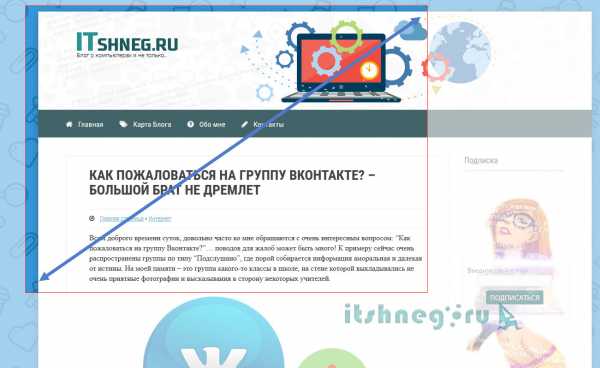
После того как нужный кусок был выделен — нам откроется окно простеньгоо редактора, в котором можно сделать мелкие пометки на скриншоте или немного его подредактировать — можете сами там все рассмотреть, но нам сейчас нужно его просто сохранить… для этого кликаем по кнопке с изображением «Дискеты» (кстати многие уже не понимают что это такое изображено на иконке сохранения так как никогда не видели дискеты вживую)
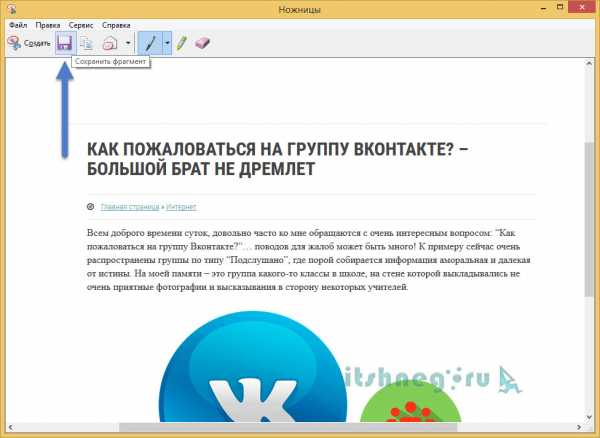 Ну и выбираем Папку, куда следует сохранить скриншот, имя нашего снимка и его формат, рекомендую JPEG — это отличный компромисс в виде размер/качество картинки!
Ну и выбираем Папку, куда следует сохранить скриншот, имя нашего снимка и его формат, рекомендую JPEG — это отличный компромисс в виде размер/качество картинки!
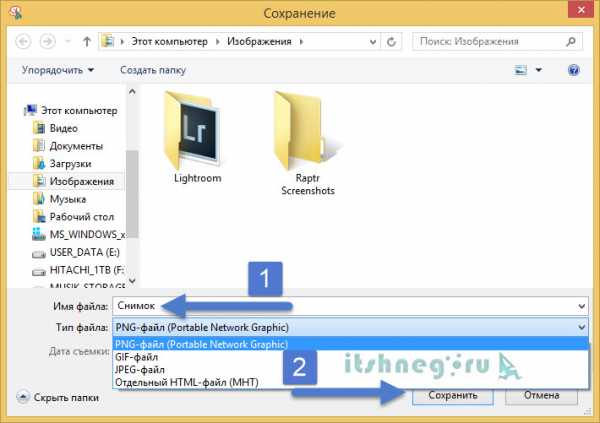
Ну вот вроде и все на сегодня, теперь вы знаете как на ноутбуке сделать ПринтСкрин… и как видите все способы по своему хороши, но не требуют каких-то дополнительных знаний или программ — все просто и понятно! До новых встреч…
Вконтакте
Одноклассники
Google+
www.itshneg.ru
Как сделать принтскрин на ноутбуке?
Рано или поздно каждый из нас сталкивается с необходимостью сфотографировать информацию с монитора своего ноутбука. Чаще всего такую картинку именуют «скриншот», хотя не менее распространенными названиями являются «принтскрин» или просто «фото экрана». Благодаря этому функционалу появляется возможность проще донести до специалиста проблему с ОС либо же, наоборот, объяснить новичку как работает тот или иной инструмент. А потому знать, как сделать принтскрин на ноутбуке желательно каждому пользователю.
Как пользоваться кнопкой «Prt Scr» на ноутбуке
Полезная функция создания принтскрина доступна всем пользователям ПК и большинство клавиатур оснащены для этого клавишей с одноименным названием «Prnt Scr» или «Prt Scr», что в сущности одно и тоже. Кнопка «принтскрин» на ноуте чаще всего находиться справа вверху.
[attention type=green]С помощью скриншота можно сохранить полезную информацию с сайтов, на которых невозможно выделить текст для копирования.[/attention]
При нажатии этой волшебной кнопочки зрительно ничего не произойдет, поскольку полученное изображение будет скопировано только в буфер обмена. Далее все зависит от того, для чего именно вам нужна данная функция. Если необходимо передать фото сообщением, достаточно в строке набора текста установить курсор, а после нажать сочетание клавиш «ctrl+v» или «shift+insert». Однако это срабатывает не во всех случаях. Иногда для вставки картинки необходимо сперва достать ее из буфера, чтобы получить отдельный файл, который после прикрепляется к тексту.

Для этого нужно открыть любую программу для работы с изображениями, например, photoshop или встроенный в любой windows редактор paint, и вставить изображение, используя одноименную команду или опять же сочетание клавиш «ctrl+v». Тут же, при желании, есть возможность обрезать лишнее из картинки, добавить подпись, выделить рамкой важный момент, либо зарисовать (скрыть) личную информацию, делиться которой вы не намерены. После чего сохранить, указав расширение «jpg» или «png».
Если вам нужно скопировать окно, открытое на мониторе, попробуйте воспользоваться комбинацией клавиш Alt+ PrtScr, чтобы не мучиться с дальнейшей обрезкой. В буфере обмена окажется только необходимое вам окошко, без остальной части экрана.
У некоторых моделей ноутов кнопка «Prt Scr» выполняет сразу несколько функций. Создание скриншота при таком варианте совмещено с командами «SysRq», «F10» или «Ins». С одной стороны, это удобно – клавиатура компактней, с другой стороны, как же в таком случае сделать принтскрин на ноутбуке?
Если перед вашими глазами находится именно такая клавиатура, то для того, чтобы сохранить изображение экрана необходимо предварительно зажать клавишу «Fn», а уж потом «Prt Scr», либо нажимать их одновременно. Файл будет также скопирован в буфер.
Как сделать скриншот на ноутбуке, если нет кнопки «Prt Scr»
Случается такое, что нужной клавиши нет на клавиатуре. Есть два легких способа решить такую проблему:
- Нажать «windows + R», появится окно «выполнить». Вставить в строку команду «osk» и нажать «ок». На экране появится виртуальная клавиатура, с нужной кнопкой.
- Также, как и в предыдущем методе, запустить окно «выполнить», но теперь использовать команду «snippingtool», после чего нажать «ок». Сразу же появится окно «ножницы», а курсор превратится в крестик. Достаточно выделить нужную область экрана и нажать «сохранить».

Программы для создания скриншотов
Существует множество специальных программ для легкого создания снимков экрана. Многие из них абсолютно бесплатны и при этом позволяют отредактировать полученное изображение без использования дополнительных средств.
Lightshot
Небольшая удобная программа для создания скриншотов. При нажатии «Prt Scr», появляется квадрат выбора области экрана. Выбранную картинку можно сразу сохранить на жесткий диск, скопировать, распечатать, поделиться в социальных сетях или отправить в облако, получив ссылку места, где хранится изображение. Также Lightshot дает возможность писать на изображении текст, подчеркивать разными цветами, рисовать карандашом.
Скачать с официального сайта: http://app.prntscr.com/ru/download.html
[attention type=green]Иной метод — установить расширение «Lightshot» в браузер, чтобы не засорять память ноутбука, однако учтите, что возможность сделать принтскрин будет доступна только при открытом окне интернета.[/attention]
Dropbox
Это сервис облачного хранения информации. После скачивания, нужно зарегистрироваться, введя свою почту (или войти через аккаунт гугл). Пользоваться им также просто – после нажатия кнопки «принтскрин» программа сохранит ваш скриншот в облачное хранилище, а также на компьютер. Обмениваться такими картинками можно непосредственно из виртуальной папки.
Благодаря наличию собственного аккаунта, сохраненные фотографии легко увидеть и отослать с любого устройства, подключенного к интернету. Получение установочного файла dropbox доступно здесь: https://www.dropbox.com/downloading (скачивание начнется автоматически).
Яндекс диск
Удобный сервис создания и хранения скриншотов для тех, кто имеет яндекс — почту. Так же сохраняет полученные фотографии на компьютер и в облако, но при этом дает возможность сразу их редактировать. Скачать здесь: https://disk.yandex.ru/download/#pc.
ScreenshotMaker
Маленькая программка для создания принтскринов. Главная отличительная особенность — присутствие функции «автоскриншот», запустив которую изображения будут автоматически сохранятся через определенный промежуток времени.
Все перечисленные программы абсолютно бесплатны, да к тому же не займут много места на вашем жестком диске. Еще один полезный момент — во внутренних настройках можно выбрать любую удобную вам горячую клавишу вместо стандартной.
Зная, как получить скриншот с монитора ноутбука, становится легко и просто обмениваться информацией с друзьями или сохранять ее для себя. А какой из вышеперечисленных методов наиболее удобный – решать только вам.
justsovet.ru
Как сделать скриншот экрана на компьютере (ноутбуке)
Windows, Windows 10, Windows 7, Windows 8, Windows Server, Windows Vista, Windows XP, Программное обеспечение- Recluse
- 2 440
- 0
- 100,00%
- 2
В своей жизни, любой пользователь компьютера может столкнуться с необходимостью сделать снимок экрана, который так же называют скриншот или скрин (от английского слова screenshot). Также, у нас на сайте есть статья, в которой подробно описано как записать видео с экрана компьютера. Причин может быть много — нужно показать кому-то какой-то конкретный пример, техподдержка просит показать скрин ошибки их программы… Ниже будет рассмотрено несколько способов того, как можно сделать снимок экрана компьютера (или ноутбука) с использованием стандартных средств компьютера, а так же с использованием различного бесплатного программного обеспечения.
Содержимое статьи:
Использование клавиши Print Screen
На любом компьютере, можно легко сделать снимок (скриншот) экрана, без использования каких-либо программ. Для этого достаточно нажать кнопку «Print screen» («PrtSc») на клавиатуре, а затем нажать кнопку вставить в любом графическом редакторе (Paint, Photoshop) или офисном приложении (Word, Excel, PowerPoint).
Если вы пользуетесь ноутбуком, или укороченной клавиатурой, то возможно, для выполнения действия снимка экрана, вам нужно будет нажать комбинацию клавиш «Fn+Print screen».

Расcмотрим этот метод на примере с программой Paint:
- Допустим, вы открыли окно браузера, и хотите сделать снимок экрана. Нажимаете клавишу «Print screen».
Чтобы сделать скриншот только активного окна, можно воспользоваться комбинацией клавиш «Alt+Print screen».
- Нажимаете кнопку Пуск, набираете там в поиске Paint — в результатах находите одноименное приложение, и запускаете его. Так же возможно запустить данный редактор, нажав сначала клавиши Win+R, затем набрав в строке «Выполнить» следующую команду —
mspaint![Как сделать принтскрин на ноутбуке – «Как сделать скриншот на ноутбуке?» – Яндекс.Знатоки]()
- В редакторе Paint нажимаете правой кнопкой по пустому белому листу, и выбираете пункт контекстного меню «Вставить«, или же, можно нажать эту же кнопку «Вставить» в меню, расположенном наверху программы.
![Как сделать принтскрин на ноутбуке – «Как сделать скриншот на ноутбуке?» – Яндекс.Знатоки]()
- Теперь осталось сохранить данную картинку — для этого достаточно нажать на кнопку «Файл — Сохранить».
![Как сделать принтскрин на ноутбуке – «Как сделать скриншот на ноутбуке?» – Яндекс.Знатоки]()
- Сохраняем картинку под нужным именем, в нужном месте и в нужном формате. Сохранять скриншоты рекомендуется в форматах JPG и PNG, но не BMP.
Использование программы Ножницы
Начиная с Windows Vista, в стандартном наборе программ появилось приложение с названием Ножницы, которое позволяет сделать снимок экрана и сохранить его нажатием пары кнопок. Сделать это можно следующим образом:
- Находим в меню Пуск приложение «Ножницы».
![Как сделать принтскрин на ноутбуке – «Как сделать скриншот на ноутбуке?» – Яндекс.Знатоки]()
- В программе «Ножницы» нажимаем на кнопку «Создать».
![Как сделать принтскрин на ноутбуке – «Как сделать скриншот на ноутбуке?» – Яндекс.Знатоки]()
- После этого экран слегка поблекнет, а курсор мыши превратиться в крестообразный прицел. Если зажать левую кнопку мыши и начать её тянуть в одну из сторон, то появится область выделенная красным — как только вы отпустите мышь, то выделенная область будет захвачена программой «Ножницы», как снимок экрана.
![Как сделать принтскрин на ноутбуке – «Как сделать скриншот на ноутбуке?» – Яндекс.Знатоки]()
- В программе будет показана захваченная область экрана.
![Как сделать принтскрин на ноутбуке – «Как сделать скриншот на ноутбуке?» – Яндекс.Знатоки]()
- Теперь осталось решить, что делать с захваченным изображением. Можно его сохранить, нажав кнопку «Сохранить фрагмент» (в виде дискеты), либо, если получившийся скриншот не устраивает, то можно повторить попытку (кнопка «Создать»).
![Как сделать принтскрин на ноутбуке – «Как сделать скриншот на ноутбуке?» – Яндекс.Знатоки]()
Кроме этих программ осталось еще множество, однако перечисленные выше являются самыми простыми для обычных пользователей компьютера. Если есть какие-то либо замечания касающиеся статьи, или вопросы, то всегда их можно оставить в комментариях ниже.
sysadmin.ru
Как сделать скрин на ноуте: способы :: SYL.ru
В системе компьютера и ноутбука существует большое количество возможностей, которые могут упростить задачу пользователю. Например, не все знают, как сделать скрин на ноуте. На самом деле в этом нет ничего сложного. Сделать это можно несколькими способами, например, использовать средства операционной системы или сторонние программы.
Скриншот
Прежде чем узнать, как на ноуте сделать скрин экрана, нужно разобраться, что же это такое. Конечно, большинство продвинутых пользователей знают, что такое снимок экрана и как его сделать. А вот старшее поколение, сталкиваясь с этим впервые, не сразу может понять, с чем имеет дело.

Скриншот имеет английское происхождение и переводится как снимок экрана. Также его часто кратко называют скрином. Что же это такое? Скриншот — это картинка, которая получена устройством и отображает в точности то, что видит юзер на своем экране в данный момент.
Такое цифровое изображение можно сделать с помощью самой операционной системы либо в сторонней программе. Раньше, когда пользователи не знали о такой функции, некоторые использовали камеру телефона, чтобы сфотографировать то, что происходило на экране монитора. Но, как вы понимаете, качество такого изображения было плохим.
Скриншот позволяет сделать снимок экрана таким, каким его видит пользователь.
Для чего?
Для чего же пользователи хотят узнать, как сделать скрин на ноуте? Ответов на этот вопрос может быть огромное количество. К примеру, очень часто игрок делает скриншоты некоторых игровых моментов, чтобы потом похвастаться ими своим друзьям.
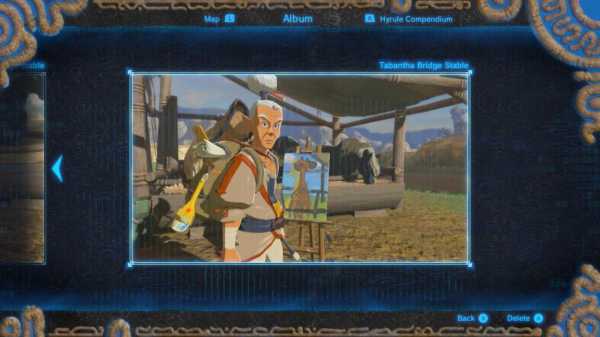
Можно сделать скрин любимого момента из фильма, чтобы после поделиться с другом. Такой стоп-кадр очень часто используется в обзорах фильмов или сериалов.
Скриншоты во многом помогают нам решать системные проблемы, которые случаются в компьютерах, телефонах или планшетах.
Самый простой способ
Так как сделать скрин на ноуте в «Виндовс»? В этом случае ничего сложного нет. Достаточно на клавиатуре найти специальную кнопку и в нужный момент нажать на нее. Чаще всего на этой кнопке есть две надписи: Print Screen/Sys Rq.
Сама надпись Print Screen в зависимости от модели может меняться. К примеру, есть разные вариации ее написания: PrntScrn, PrtScn, PrtScr или PrtSc. Чаще всего производители ноутбуков помещают эту кнопку рядом с клавишами F1-F12.

Что происходит в момент нажатия этой клавиши? Система делает снимок экрана и отправляет его в буфер обмена. Поэтому чаще всего никаких анимированных процессов на экране не происходит. Хотя в случае со смартфонами готовый снимок тут же появляется на экране, его можно редактировать или удалить. На ноутбуке же никаких сообщений или уведомлений вы не увидите.
Разные вариации
Прежде чем узнать, что делать дальше с изображением, нужно понять, как сделать скрин на ноуте. Дело в том, что не всегда данная клавиша позволяет делать снимок экрана. Иногда нужна комбинация. Вместе с кнопкой Print Screen используют функциональную клавишу Fn, которая есть практически на каждом ноутбуке.
Если ноут работает на операционной системе Windows 8, можно попробовать использовать комбинацию клавиш Win + Print Screen. В этом случае картинка попадет не в буфер обмена, а в специальную папку системы.
Где картинка?
Итак, после того как вы кликнули по нужной кнопке или комбинации, изображение попало во временный виртуальный архив. В данном случае процесс очень схож с копированием текста. Когда нам нужно скопировать определенный фрагмент текста, мы используем комбинацию Ctrl + C, а после Ctrl + V и вставляем в нужный текстовый редактор.
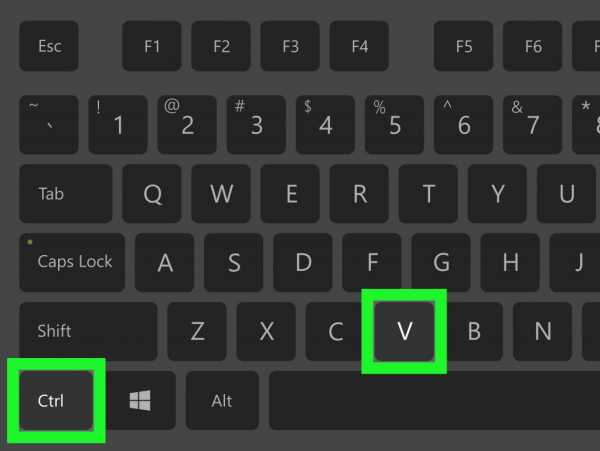
Поскольку мы работаем с картинкой, то нам нужен графический редактор либо самая простая программа обработки изображений. Чтобы ничего стороннего не устанавливать, часто используют стандартную программу Paint.
Для того чтобы ее открыть, нужно перейти в «Пуск», далее нажать «Все программы» — «Стандартные» — Paint. Открыв приложение, достаточно использовать кнопку «Вставить» либо комбинацию клавиш Ctrl + V. Картинка из буфера обмена перенесет все в программу, и вы сможете увидеть снимок экрана. Тут же легко его редактировать, изменять размер, вырезать нужный участок, использовать текст и так далее.
Если вы умеете пользоваться «Фотошопом», можно применить его в этом деле.
После того как вы поработаете со скриншотом, нужно его сохранить. Для этого достаточно перейти во вкладку «Файл» и нажать «Сохранить как». Тут же можно выбрать определенные форматы и дать имя снимку экрана.
Другая операционная система
Многие не могут понять, как сделать скрин на ноуте в «Виндовс 10». Как и в случае с «Семеркой» и «Восьмеркой», принцип работы одинаковый. Различия могут быть только в том, что вам может понадобиться не только клавиша Print Screen, а и функциональная клавиша Fn либо Win.
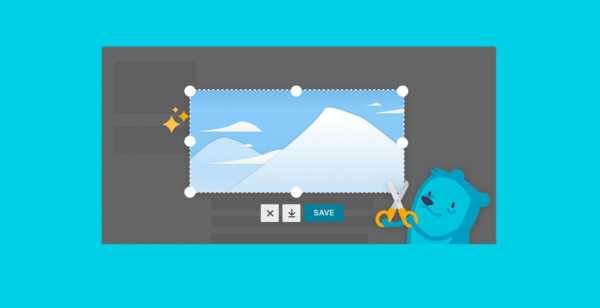
Поскольку интерфейс «Восьмерки» несколько отличается от предыдущих версий, то Paint нужно найти по-другому. Достаточно в поисковую строку Windows ввести название программы. Система автоматически найдет нужно приложение, а вам нужно будет просто кликнуть по нему.
Другие системные методы
Вышеописанный метод — это не единственный вариант того, как сделать скрин на ноуте в «Виндовс 7». При этом пользователю совершенно не нужно будет устанавливать сторонние программы. Достаточно будет зайти в «Пуск», выбрать «Все программы» — «Стандартные» — «Ножницы».
Перед вами появится небольшое окошко, в котором нужно нажать кнопку «Создать». Рядом с ней вы заметите стрелочку, нажав на которую вы можете выбрать форму сохраняемого изображения. Здесь есть произвольная форма, которая потребует от вас просто обвести нужную область. Выбрав «Окно», система сделает снимок окна конкретной программы. В случае с «Прямоугольником», пользователь сам выбирает прямоугольный фрагмент для сохранения. Если выбрать «Весь экран», то программа сделает снимок всего экрана.
В программе не так много средств для редактирования, но их вполне достаточно для обычных задач. К примеру, что-то можно стереть, обвести или сделать запись поверх снимка.
Когда снимок экрана будет готов, нужно перейти во вкладку «Файл» и нажать «Сохранить» скриншот.
Mac OS
Как сделать скрин на ноуте с системой Mac OS? Эта операционная система значительно отличается от Windows, поэтому не имеет кнопки Print Screen. Для того чтобы сделать снимок экрана, нужно использовать разные сочетания клавиш:
- cmd + shift + 3 — фотографирует экран и отправляет сохраненный снимок на рабочий стол;
- cmd + shift + 4 — фотографирует конкретную область экрана и также отправляет снимок на рабочий стол;
- cmd + shift + 3 + пробел — фотографирует рабочее окно и сохраняет изображение на рабочем столе.
Программы
Помимо программных средств в ноутбуке можно использовать сторонние приложения. Подобных ресурсов очень много. Одним из популярных является программа Lightshot, которую можно установить на Windows и Mac OS. Ее функциональные способности очень похожи на «Ножницы». Но помимо обычного снимка экрана, программа имеет больше возможностей для редактирования и работы с изображением в Интернете.
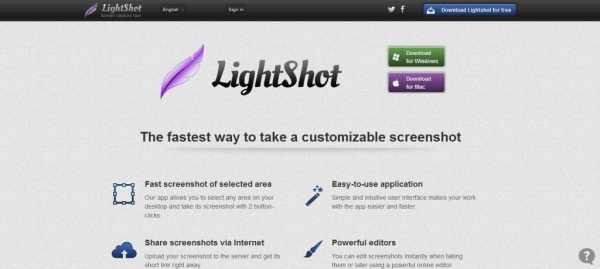
Вместе с Lightshot можно установить FastStone Capture или Screen Capture. Принцип их работы очень похож, разница лишь в обработке конечного изображения.
www.syl.ru








Добавить комментарий